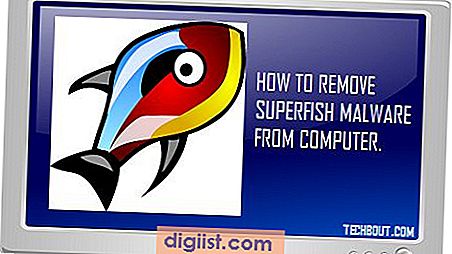Većina ljudi koji razmišljaju o Chromebooku oduševila ih je popularna ideja da Chromebookovi ne rade izvan mreže. To baš i nije točno, na Chromebooku možete učiniti puno toga dok ste izvan mreže. U ovom ćete postu saznati puno o izvanmrežnom korištenju Chromebooka.

Rad izvan mreže na Google disku
Google pokreće korisnike Chromebooka sa 100 GB besplatnog prostora za pohranu u usluzi pohrane u oblaku, nazvanoj Google pogon. To možete smatrati sigurnim internetskim prostorom, u kojem će biti pohranjene sve vaše datoteke, postavke i aplikacije, a to je u osnovi gdje ćete raditi dok upotrebljavate Chromebook.
Iako je Google Drive u Cloudu, mnoge ćete datoteke moći pregledavati i uređivati dok ste izvan mreže slijedeći ove jednostavne korake.
1. Prvo pokrenite internetsku aplikaciju Google pogon dok ste još povezani s internetom. Ova će aplikacija početi indeksirati sve vaše datoteke na Google disku i kasnije će ih postaviti za vašu izvanmrežnu upotrebu.
2. Sljedeći put kad god ste izvan mreže i niste povezani s internetom, samo pokrenite aplikaciju Drive u prozoru preglednika Chrome i imat ćete izvanmrežni pristup mnogim datotekama.
Ako je omogućen pristup izvan mreže, sada ćete moći pregledavati i uređivati sve svoje Google dokumente, proračunske tablice i prezentacije. To je u osnovi ono što većina ljudi radi u smislu produktivnosti na računalu.
Pogledajte donji videozapis s Googlea o tome kako omogućiti izvanmrežni pristup vašem Google disku.
Postoje određena ograničenja rada izvanmrežno na Google disku - nećete moći pregledavati ili uređivati Google obrasce, PDF dokumente, reproducirati videozapise niti pregledavati slike spremljene na Google disku.
Izvanmrežno pregledajte PDF datoteke i videozapise
Chromebookovi uglavnom dolaze s 16 GB do 32 GB prostora za pohranu koji se mogu dodatno proširiti pomoću SD kartica i USB flash pogona. To znači da ćete moći preuzeti i spremiti datoteke na tvrdi disk Chromebooka, ali i na vanjske uređaje za pohranu.
Chromebookovi podržavaju određeni broj pregledača datoteka i medija playera pomoću kojih možete pregledati datoteke pohranjene na vašem računalu, SD kartici ili USB flash diskovima povezane na vaš Chromebook.
U osnovi ćete moći pregledavati PDF datoteke, gledati videozapise, slušati glazbu i također pregledavati Microsoft Office datoteke!
Kako koristiti Gmail izvanmrežno.
Kako o pisanju e-pošte dok ste izvan mreže? U ovo doba s više zadataka postoje korisnici koji bi željeli biti super produktivni i obaviti neki posao dok putuju na posao i kad god je to moguće.
Da biste mogli koristiti Gmail izvanmrežno, prvo morate instalirati aplikaciju Gmail Offline. Ova je aplikacija dostupna u Chrome web-trgovini besplatno.
- Preuzmite Gmail offline aplikaciju i pokrenite je iz svog Pokretača aplikacija.
- Kad vidite upit, odaberite Dopusti poštu izvan mreže.
Vidjet ćete prikaz podijeljenog zaslona vašeg Gmail računa s porukama e-pošte s jedne i zaslonom poruka s druge strane.
Ako ste izvan mreže, moći ćete čitati, odgovarati, slagati e-poštu, a možete i tražiti e-poštu.
E-poruke koje sastavljate i šaljete izvan mreže neće nikamo ići, čekaju vas da se povežete s internetom.
Sljedeći put kad budete na mreži, sva e-pošta koju ste sastavili izvan mreže bit će poslana primateljima i sve će se savršeno sinkronizirati s vašim internetskim Gmail računom.
Igranje igara i izvanmrežno čitanje knjiga
Postoji puno aplikacija koje rade izvan mreže, uključujući Kindle Cloud Reader koji će vam omogućiti čitanje knjiga izvan mreže. Možete igrati i izvanmrežne verzije igara dostupnih u Googleovoj Chrome trgovini.
Osim aplikacija u Chrome trgovini, postoje i druge aplikacije poznate kao upakirane aplikacije koje također mogu raditi izvanmrežno na Chromebookovima. Te se aplikacije otvaraju u vlastitom prozoru i djeluju neovisno o pregledniku Chrome.
Aplikacija Pixlr Touchup primjer je zapakirane aplikacije koja djeluje izvanmrežno na Chromebookovima. Postoje i neke igre za igre, kalkulatori i vremenske aplikacije koje na Chromebooku savršeno funkcioniraju dok ste izvan mreže.
Možete pregledavati izvanmrežno na Chromebooku
Ako ste i dalje spremni za iznenađenje, postoji Chromeova aplikacija pod nazivom Pocket, koja vam omogućuje spremanje čitavih web stranica na Chromebook za izvanmrežno pregledavanje.
Ono što je dobro u ovoj aplikaciji je da djeluje na bilo kojem uređaju. Pretpostavimo da na web mjestu pronađete zanimljiv članak dok ste na telefonu, tabletu ili računalu, jednostavno ga možete spremiti na svoj račun. Pocket će spremiti ovu web stranicu na vaš račun, a spremljene web stranice sinkronizirat će se na vaš Chromebook za izvanmrežni pristup.
Pogledajte videozapis u nastavku kako biste saznali više o džepu - ako je na džepu, ima ga posvuda!
Završne misli
Kao što vidite odozgo, na Chromebooku možete učiniti puno toga što niste izvan mreže, a to bi trebalo biti dovoljno za većinu korisnika.